Bijgewerkt april 2024: Stop met het krijgen van foutmeldingen en vertraag uw systeem met onze optimalisatietool. Haal het nu bij deze link
- Download en installeer de reparatietool hier.
- Laat het uw computer scannen.
- De tool zal dan repareer je computer.

Steam is een bekend online platform waarmee je je favoriete computergames kunt krijgen en spelen in plaats van naar de winkel te gaan en een fysiek exemplaar te kopen. U kunt een spel eenvoudig rechtstreeks naar uw computer downloaden. Hoewel het een stabiel platform is, kan het gebeuren dat wanneer je een game downloadt via Steam, je een "Schijfruimte toewijzen” bericht, en dit bericht blijft te lang aanhouden terwijl de game wordt geïnstalleerd.
In dit artikel zullen we kijken naar het probleem van Steam die vastzit bij het toewijzen van schijfruimte op Windows 10 pc.
Wat veroorzaakt Steam 'vastgelopen bij het toewijzen van schijfruimte'?

- Problemen met de Steam-gamedownloadserver
- De firewall blokkeert Steam om games te installeren
- De Steam-cache blokkeert de installatie van games
Hoe het probleem 'Blokkeren bij het toewijzen van schijfruimte' op Steam oplossen?
Update april 2024:
U kunt nu pc-problemen voorkomen door deze tool te gebruiken, zoals u beschermen tegen bestandsverlies en malware. Bovendien is het een geweldige manier om uw computer te optimaliseren voor maximale prestaties. Het programma repareert met gemak veelvoorkomende fouten die op Windows-systemen kunnen optreden - urenlange probleemoplossing is niet nodig als u de perfecte oplossing binnen handbereik heeft:
- Stap 1: Download PC Repair & Optimizer Tool (Windows 10, 8, 7, XP, Vista - Microsoft Gold Certified).
- Stap 2: klik op "Start scannen"Om registerproblemen met Windows te vinden die pc-problemen kunnen veroorzaken.
- Stap 3: klik op "Herstel alles"Om alle problemen op te lossen.
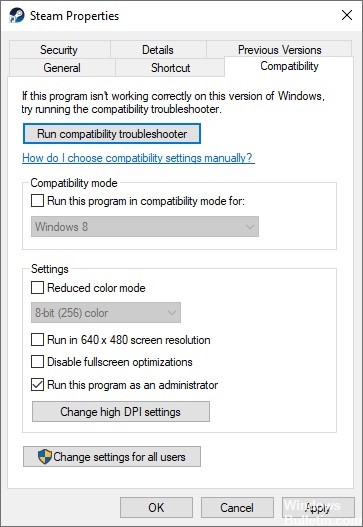
Open de Steam-client opnieuw met beheerdersrechten
- Klik met de rechtermuisknop op de bureaubladtaakbalk en selecteer Taakbeheer in het contextmenu om het te openen.
- Klik met de rechtermuisknop op het item Steam.exe in de lijst en selecteer Taak beëindigen.
- Stop op dezelfde manier de andere processen met betrekking tot Steam.
- Klik met de rechtermuisknop op de Steam-snelkoppeling op uw computer en selecteer Bestandslocatie openen in het snelmenu.
- Zoek in de installatiemap het bestand Steam.exe, klik er met de rechtermuisknop op en selecteer Eigenschappen in het contextmenu.
- Ga naar het tabblad Compatibiliteit en vink het selectievakje Dit programma uitvoeren als beheerder aan.
- Klik ten slotte op Toepassen en OK om uw wijzigingen te bevestigen.
- Start vervolgens de Steam-client opnieuw op uw bureaublad.
Wis de downloadcache
- Klik op de Steam-client op het bureaublad.
- Klik op de Steam-knop in de bovenste menubalk en selecteer Instellingen in het contextmenu.
- Klik op het tabblad Downloads en als u de knop Downloadcache wissen ziet, klikt u erop.
- Klik op OK om er zeker van te zijn dat u uw lokale downloadcache wilt wissen.
- Sluit vervolgens de Steam-client en open deze opnieuw.
- Je kunt dan de download/installatie van de game succesvol voltooien, waarbij Steam geheugenruimte toewijst.
Uw computer opnieuw opstarten
Sommige gebruikers lossen het probleem met succes op door de computer opnieuw op te starten nadat de geheugentoewijzing is vastgelopen. Het is moeilijk om de redenen hiervoor uit te leggen, maar het werkt. Dus als je het probleem hebt dat Steam schijfruimte op je computer toewijst, kun je deze eenvoudige oplossing proberen.
Expert Tip: Deze reparatietool scant de repositories en vervangt corrupte of ontbrekende bestanden als geen van deze methoden heeft gewerkt. Het werkt goed in de meeste gevallen waar het probleem te wijten is aan systeembeschadiging. Deze tool zal ook uw systeem optimaliseren om de prestaties te maximaliseren. Het kan worden gedownload door Hier klikken
Veelgestelde Vragen / FAQ
Hoe de situatie op te lossen wanneer Steam vastloopt bij het toewijzen van schijfruimte?
Wis de downloadcache. Het probleem dat Steam vastloopt bij het toewijzen van schijfruimte kan worden veroorzaakt door de Steam-downloadcache. De downloadcache kan de installatie van een game blokkeren. Daarom is het het beste om de downloadcache te verwijderen en vervolgens het spel te installeren.
Wat betekent het om geheugen toe te wijzen op Steam?
Dit betekent dat er ruimte in het geheugen is gereserveerd voor het spel. Waar precies op de harde schijf, kan niemand zeggen.
Hoe wis ik de downloadcache van Steam?
Open in de Steam-client het instellingenpaneel door "Steam -> Instellingen" te selecteren in het clientmenu in de linkerbovenhoek. Selecteer in de instellingen het tabblad "Downloads" en zoek onderaan de knop "Downloads Cache wissen".


